Çözüldü: iPhone X aramaları bırakıyor
Yeni iPhone ile Apple kullanıcıları çeşitli yeni özelliklerin tadını çıkarıyor. Ancak yeni iPhone'larda bile bazı sorunlar yaşanıyor. Çok az kullanıcı iPhone X / XR / XS, çağrıları bırakmaya devam ediyor. Bu sorun bazı yaygın sorunlardan kaynaklanıyor olabilir, ancak endişelenmenize gerek yok çünkü bu sorunu çözmek için deneyebileceğiniz çeşitli yöntemler var.
Bu yazıda, iPhone X / XR / XS'e bırakılan aramaları nasıl düzelterek aramaları nasıl düzeltebileceğimizi tartışacağız.
Basit Düzeltmeleri Deneyin
Gerçek çözümlere ulaşmadan önce, bu sorunu çözmek için deneyebileceğiniz birkaç genel düzeltme vardır. Aşağıdaki düzeltmeleri deneyin:
- SIM Kartınızı iPhone'unuzdan çıkarın ve tekrar takın. Bazen, sorunları olan SIM kartı, iPhone X bırakma çağrıları sorunu düzeltmek mümkün olabilir, yeniden yükleyebilirsiniz.
- İPhone'unuza bağlı bazı aksesuarlar varsa, aksesuarı çıkarın ve tekrar arama yapmayı deneyin. İPhone'unuzun çantasını çıkarmayı da deneyebilirsiniz.
Bu düzeltmeler işe yaramazsa, sorunlardan herhangi birinin sorunu çözüp çözmediğini görmek için aşağıdaki yöntemleri tek tek denemeniz gerekir.
- Yöntem 1. iPhone'unuzu Yeniden Başlatın X / XR / XS
- Yöntem 2. Çağrılar bırakma sorunları gidermek için iPhone yeniden başlatmaya zorla
- Yöntem 3. Ağ Ayarlarını Sıfırla
- Yöntem 4. Güncelleme Taşıyıcı Ayarları
- Yöntem 5. Güncelleme iOS
- Yöntem 6. iPhone X / XR / XS Veri Kaybı olmadan çağrıları bırakarak düzeltmek için iPhone Sistemini Onarın
- Yöntem 7. Aramalar geri yüklemek için iPhone geri yükleme (Data Wipe)
Yöntem 1. iPhone'unuzu Yeniden Başlatın X / XR / XS
İlk belirgin yöntem, bilgisayarınızı yeniden başlatmaktır.En kısa sürede iPhone. İPhone X'in bırakma çağrıları yalnızca bazen ortaya çıkarsa, düzeltmek için uygun bir yöntem gibi görünür. İPhone X'inizi kapatmak ve açmak için aşağıdaki adımları izleyin:
Adım 1. Yan tuşa ve Ses tuşlarından birine basın, sürgü ekranda görünene kadar basılı tutun. Kaydırıcıyı soldan sağa kaydırın, Telefon X'iniz kapanacaktır.
Adım 2. 10-15 saniye bekleyin, ardından tekrar Yan tuşa basın ve iPhone'umuzu tekrar açmak için basılı tutun. Bununla birlikte, normal yeniden başlatma işe yaramazsa, her zaman sert bir yeniden başlatma için gidebilirsiniz.
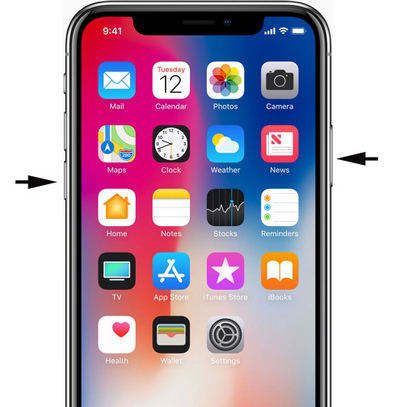
Yöntem 2. Çağrılar bırakma sorunları gidermek için iPhone yeniden başlatmaya zorla
Kuvvet yeniden başlatma yöntemi ayrıca zor olarak da bilinir.reboot. Sert yeniden başlatma, iPhone'un güç kaynağını kapatır ve bir süre sonra tekrar açar. Dolayısıyla, iPhone X’in AT & T / verizon’daki aramaları bırakmasını gidermek için aşağıdaki adımları izlemeniz gerekir:
Adım 1. Sesi azaltma düğmesine ve ardından Sesi azaltma düğmesine sırayla basıp bırakın. Ardından, ekran kapanana kadar Yandaki düğmeyi basılı tutarak izleyin.
Adım 2. Yandaki düğmeye basmaya devam edin ve Apple açılış ekranı görünene kadar bekleyin. O zaman Side butonunu bırakabilirsiniz.

İPhone açılacaktır ve sorunu çözebilirsiniz. Bu yöntemin, tüm iPhone modellerinde birçok sorunu çözdüğü bilinmektedir.
Yöntem 3. Ağ Ayarlarını Sıfırla
Sorun hala devam ederse, o zamaniPhone'un ağ ayarları hakkında bir şeyler yaptığınızı Aramaların iPhone'a bırakılmasının ana nedeni bir ağ sorunu olabilir. Böylece, ağ ayarlarının sıfırlanması, tüm iPhone'unuzun hücresel, Wi-Fi ve diğer ağ ayarlarını siler ve varsayılan ayarlara geri döndürür.
İPhone X'te Ağ Ayarlarını sıfırlamak için adımları izleyin:
Adım 1. iPhone'unuzdaki Ayarlar uygulamasını açın ve Genel ayarlar'a gidin. Sıfırla seçeneğini bulmak için aşağı kaydırın ve açın.
Adım 2. Sıfırla menüsünde, çeşitli sıfırlama seçeneği göreceksiniz, ancak Ağ ayarlarını sıfırla seçeneğini seçmeyi unutmayın. Ayarı seçtiğinizde, iPhone'unuzun şifresini girmeniz istenir.
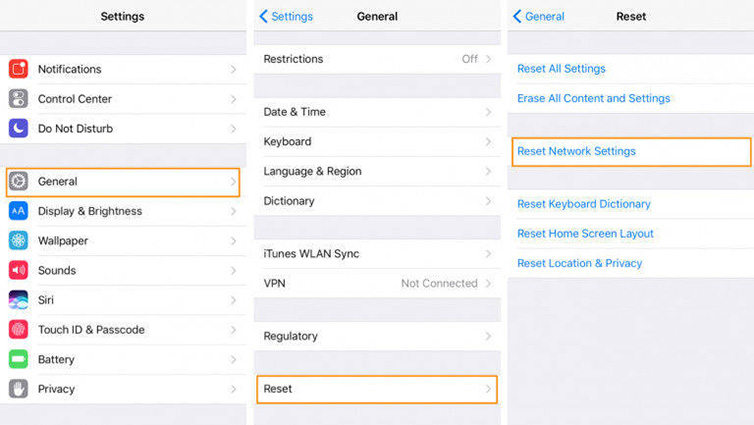
Sonra iPhone X'iniz tüm ayarları sıfırlar ve kendi kendine yeniden başlatılır.
Yöntem 4. Güncelleme Taşıyıcı Ayarları
Bazen, şebekeninsorun yatar, bu şekilde ağ ayarları sıfırlama işlemi işe yaramaz. Ancak, aramaları iPhone'da bırakmaya devam etmek ve çözmek için iPhone X cihazınızın Taşıyıcı ayarlarını güncelleme seçeneğiniz de var. Taşıyıcıyı güncellemek için aşağıdaki adımları izleyin:
Adım 1. Ayarlar Uygulamasını açın ve ardından Genel Ayarlar'a gidin. Hakkında seçeneğini açın ve bir pop-up gelene kadar menüde yaklaşık 15 saniye bekleyin ve "Taşıyıcı Ayarları Güncellemesi" deyin.
Adım 2. seçeneğe dokunun ve güncelleme mevcutsa üzerine dokunun ve Taşıyıcı ayarlarını güncelleyin.

Açılır mesaj gelmezse, bu yalnızca iPhone'un bir güncelleme gereksinimi olmadığı anlamına gelir. Ancak endişelenmeyin, sorunu çözebilecek bazı yöntemler kalmıştır.
Yöntem 5. Güncelleme iOS
Normalde, cihazınız güncelleme gerektirdiğindegerçekten var olmayan bazı sorunlar sergiliyor. Bu, iPhone'unuzun aramaları bırakmasının olası bir nedeni olabilir. Bu nedenle, bir güncellemenin iPhone X'te mevcut olup olmadığını kontrol edin.
Ayarlar uygulamasında Genel Ayarlar'a gitve Yazılım Güncelleme seçeneğini seçin. Bir güncelleme varsa, güncellemeyi hemen indirin ve yükleyin. İPhone'unuzu bir şarj noktasına bağlayın ve iOS sürümünü güncellemesine izin verin.
Yöntem 6. iPhone X / XR / XS Veri Kaybı olmadan çağrıları bırakarak düzeltmek için iPhone Sistemini Onarın
Nedeniyle çok önemli olan bir başka yöntemiOS cihazlarında her türlü sorunu çözme etkinliği, Tenorshare ReiBoot'tur. Bu kolayca iPhone tamir düştü aramalar sorununu kolayca düzeltebilir. Aşağıdaki adımları izleyin ve bir bit veri kaybetmeden, iPhone'unuzu mümkün olan en kısa sürede düzeltin.
Adım 1. Bilgisayarınızda Tenorshare ReiBoot yazılımını indirin, kurun ve başlatın. İPhone X'inizi bilgisayara bağlayın ve ana arayüzden Onarım İşletim sistemini seçin.
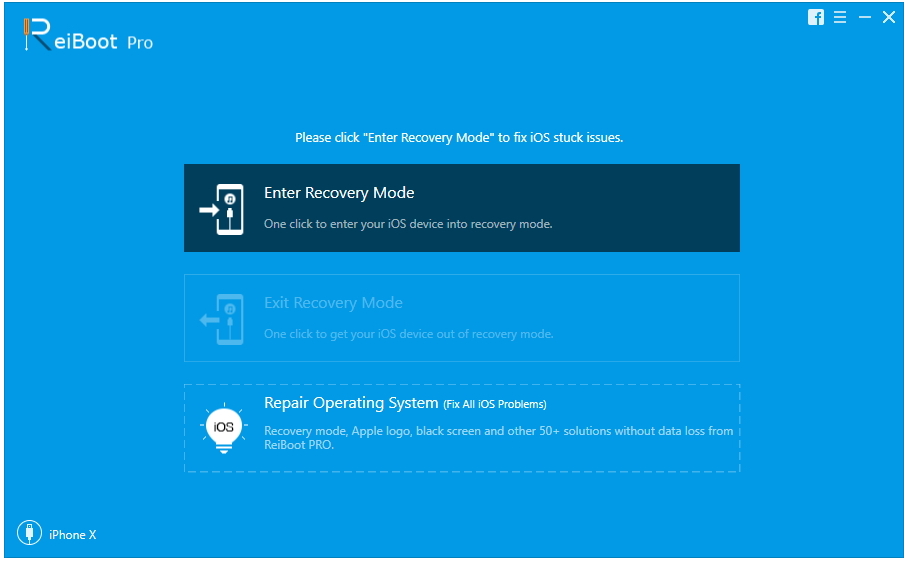
Adım 2. Onarımı Başlat'a tıklayın ve uygun üretici yazılımı paketini indirmek için ekrandaki talimatları izleyin. İndirme seçeneğine dokunun, aksi takdirde bellenim dosyasını içe aktarabilirsiniz.

Adım 3. Üretici yazılımı paketi içe aktarıldıktan sonra, iPhone X'inizdeki sorunu çözmeye hazır olacaksınız. Şimdi Onar seçeneğine dokunun ve işlem başlayacaktır.

Devam eden süreci görebilecek veİşlem tamamlandığında, iPhone X yeniden başlayacak ve içindeki tüm sorunlar iPhone X'in bırakma çağrıları sorunu ile birlikte düzeltilecektir. İPhone'unuz kurtarma modu döngüsü gibi başka sorunlarla karşılaşırsa, yeniden başlatmaya devam eder, siyah ekran vb. ReiBoot, veri kaybı olmadan iOS'u normale onarabilir.
Yöntem 7. Aramalar geri yüklemek için iPhone geri yükleme (Data Wipe)
Yöntemlerden hiçbiri işe yaramazsa, o zamanTüm veri kaybına neden olan seçeneğe izin verin. Ama neyse ki, bu iPhone X bırakma çağrıları sorunu çözecektir. İPhone'u geri yüklemek için iki yöntem vardır.
İlk yöntem Ayarlar uygulamasını açmak,Genel Ayarlar'a gidin ve ardından Sıfırla menüsünü açın. Menüden, Tüm İçeriği ve Ayarları Sil seçeneğini seçin; iPhone X'inizdeki tüm verileri ve ayarları kaldırarak iPhone'unuzu geri yükler.

İkinci yöntem ise iPhone X’in üzerindeniTunes. Bilgisayarınızda iTunes'u başlatmanız iPhone'unuzu bağlayın ve Özet sekmesine gidin. Sekmede, önce verileri yedekleyin ve ardından Geri Yükle düğmesine tıklayın; iPhone'unuz yeni bir cihaz olarak geri yüklenir.
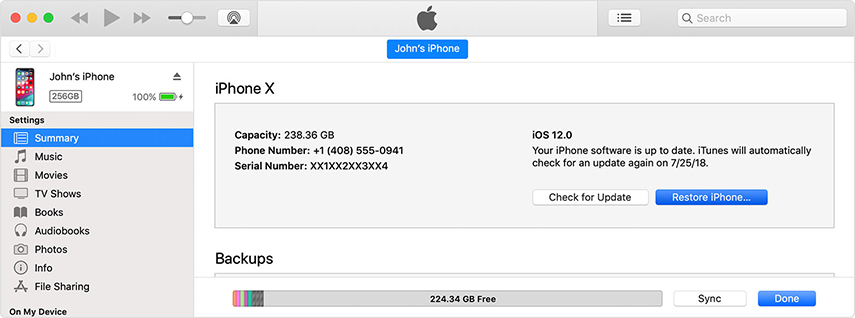
Kaydırma
Umarım, şimdi ne yapabileceğini biliyorsunaramalar iPhone X / XR / XS veya diğer iPhone'larda da düşmeye devam ediyor. Listelenen tüm yöntemlerin kendi önemi ve sorunu çözmeye değer olduğu kanıtlanmıştır. Ayrıca, iPhone'u veri kaybı olmadan düzeltebilecek üçüncü taraf bir aracınız da vardır. Tenorshare ReiBoot'u deneyin ve başkalarına önererek yazılımın sunduğu avantajlardan da faydalanın.





![[Sorun Çözüldü] FaceTime Çalışmıyor ve Bağlanmada Sıkışmış](/images/iphone-fix/issue-solved-facetime-not-working-stuck-on-connecting.jpg)


![[Çözüldü] iPhone Kazandı](/images/ios-10/solvediphone-wont-make-or-receive-calls-after-ios-1211-update.jpg)
![[Çözüldü] FaceTime Kamera iPhone'da Çalışmıyor Nasıl Onarılır](/images/fix-iphone/solved-how-to-fix-facetime-camera-not-working-on-iphone.jpg)